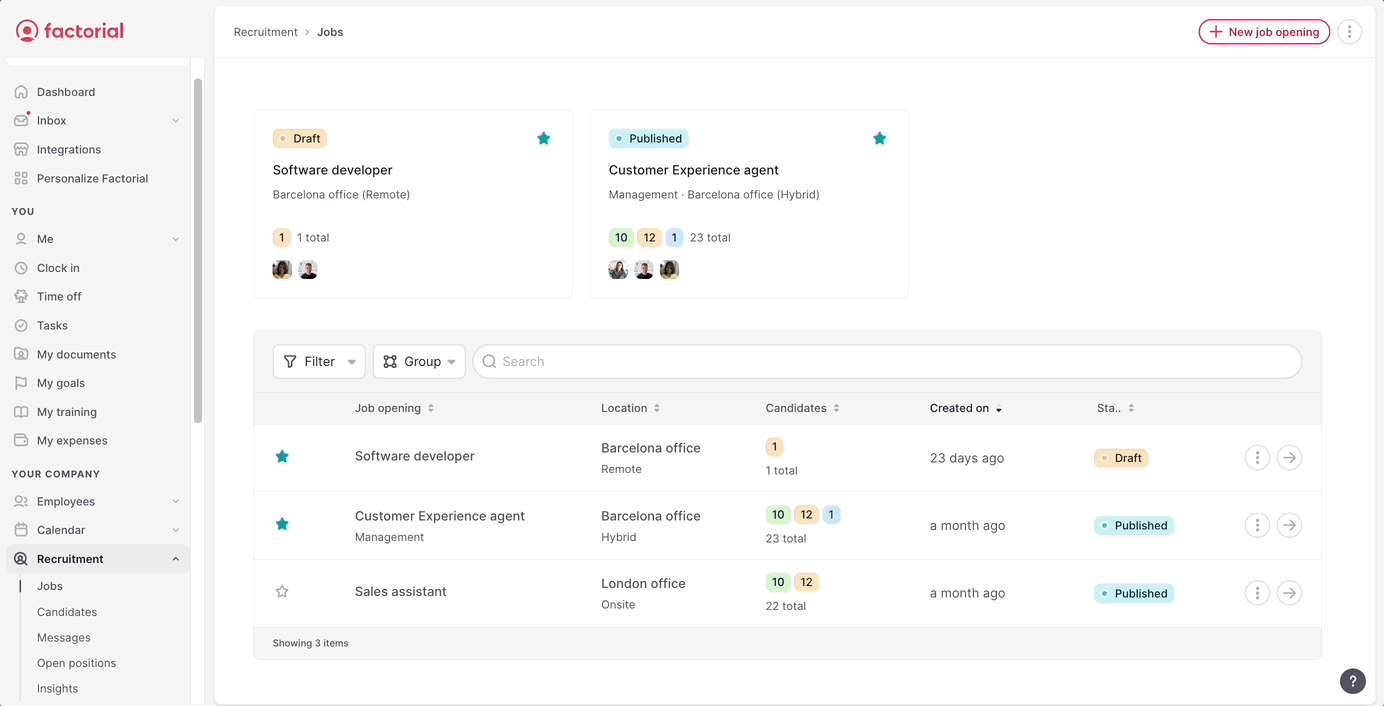Sempre que uma pessoa ou candidatura é rejeitada, serás solicitado a configurar e enviar o e-mail de rejeição. Podes escrever uma mensagem personalizada ou simplificar o processo utilizando um modelo de e-mail.
Como utilizar o modelo de e-mail de rejeição durante o processo de recrutamento
Garante que criaste um modelo de e-mail de rejeição previamente. Aqui está como o fazer.
- Vai à oferta de emprego correspondente
- Seleciona os candidatos que pretendes rejeitar marcando a caixa junto ao nome (podes selecionar vários para enviar um e-mail em massa)
- Clica em Rejeitar à direita da barra de pesquisa
- Preenche as seguintes informações:
- Motivo da rejeição: Seleciona o motivo mais adequado
- Modelo de mensagem: Seleciona o modelo de e-mail
- Mensagem: Edita a mensagem e as variáveis, se necessário
- Decide se queres enviar a mensagem a partir de um endereço no-reply
- Decide se queres agendar o envio
- Clica em Rejeitar
A pessoa será movida para a secção Rejeitados
.gif)
Configura e-mails de rejeição com Ações Inteligentes
Configura previamente diferentes mensagens de rejeição para cada fase.
As Ações Inteligentes estão disponíveis na configuração da oferta de emprego:
- No separador de ofertas de emprego no módulo de recrutamento, escolhe a oferta pretendida
- Clica no botão vermelho Editar no canto superior direito
- Seleciona Ações Inteligentes
Para configurar o modelo de e-mail de rejeição:
- Clica em +Criar sob "Enviar e-mail de rejeição"
- Seleciona as fases em que a mensagem deverá ser enviada
- Escreve a mensagem ou seleciona um modelo existente
- Ativa a opção Enviar a partir de um endereço no-reply se necessário (o e-mail será enviado de um endereço no-reply e com o branding da empresa)
- Podes agendar o envio do e-mail
- Clica em Criar
.gif)
Não te esqueças de ativar a ação depois de criada.
.gif)
Podes criar quantos modelos de e-mail de rejeição quiseres. Por exemplo, a mensagem após uma primeira entrevista pode ser diferente da mensagem após a fase final.
Quando rejeitares um candidato, verás o e-mail pré-configurado:
- Abre o perfil do candidato
- Clica em Rejeitar
- Escolhe o motivo da rejeição
- Podes guardar o candidato na base de talentos
- Verás o e-mail de rejeição configurado e podes editá-lo, se necessário
- Clica em Rejeitar